Apple Vision Pro(以下Vision Pro)を購入して1カ月以上が経過した。「飽きて使わなくなった」という人もいるようだが、筆者はほぼ毎日、便利に使っている。
仕事自体も、Mac+物理ディスプレイ6に対してMac+Vision Proが4、くらいの比率で利用している。
そういう風に使うとなると、仕事環境や周囲の配置自体も、Vision Pro向けの最適化が必要になってくる。
今回はどんなことをしたのか、ちょっとまとめてみたいと思う。
「環境を整えてまでVision Proを使わなくても」という人もいるかもしれない。
でも、それはちょっと斜にかまえすぎだ。
現状、どんなXR機器でも「誰にでもバチピタ」「常に最適」というわけではない。スマホですらアクセサリ市場があるのだ。属人性の高いXR機器向けにはもっと必要になる。
だが、現状、Vision Proはユーザーも少ないので情報も少ない。だからここでまとめてみたいと思ったのだ。

▲今の仕事机まわり。実際にはVision Proは横に置いてあるが、記念写真的に
純正ケースから「チョークバッグ」へ
まずは「持ち運び用ケース」から。
流石にだいぶ依頼は落ち着いてきたが、2月中は「記事依頼と写真撮影をセットで」という媒体からの依頼や、「つけながら話を」という講演・イベントの依頼、個人的なものも含めた「体験依頼」などが多数寄せられた。
当然そうなると、Vision Proを持ち運ぶ機会も増えるので、ケースも必要になる。
発売時には「縁起物」のつもりで純正のケースも買っておいた。確かにこれは見栄えも非常によく、しっかりしている。さすが199ドル。

▲純正ケース。よくできていてしっかりしているが高い上に大きい
ただ、あまりに大きい。鞄の中に入れて持ち歩くのは大変だし、これだけを外に出して持ち歩くにも若干不便だ。
「専用」などと謳って販売されているものは、ほとんどがMeta Quest向けのもの。それはそれで悪くないが、正直、デザイン的にイマイチなものばかりだ。
というわけで「別のジャンルでなにかないか……」と考えて思いついたのが「チョークバッグ」だ。ボルダリングなどのクライミングスポーツで、指の滑りを防ぐためのチョークを入れておく小さなバッグで、巾着的な形状のものが多い。チョークバッグ、実はスマートフォン登場以前には「小さいモバイル機器を入れるケース」としては定番だったものだったりもする。
今回の場合には横幅が大きくなるのでちょっと難しいかな……と思ったのだが、ぴったりのものがあった。
スイスのアウトドアブランドであるMAMMUTの「Boulder Chalk Bag」だ。チョークだけでなくいろんなものを入れる前提で、大きめのサイズになっている。価格は公式ストアで4180円だった。

▲MAMMUTの「Boulder Chalk Bag」。サイズはだいたい半分くらいになり、持ちやすさもアップ
これの場合、バンドを外して入れると、アクセサリーも含めてすっぽり入り、純正バッグの半分ほどのスペースで収まる。そして、入れ口を閉じるとちょっとしたハンドルのように持ち運べるのもいい。
世の中的には「お弁当入れ」という感じがしなくもないが、これなら鞄にも入るし、飛行機内などでこれだけを外に出して使うのも楽そうだ。
Vision Proだけでなく、他のHMD向けにも使えるバッグかと思う。
紆余曲折の「バンド」はスポーツ用バンドで解決
Vision Proで割と問題になりやすいのが「顔への締め付け」だ。「ライトシール」と呼ばれるパッドで押さえる構造なので、強く締めると顔が痛くなる。一方、重量はそこそこあるので、ガッツリ締め付けたくなる気持ちもわかる。

▲顔をカバーする「ライトシール」。これで遮光と顔での固定の両方を担当する。バンドを強く締めると圧迫感を受けやすい
バンドが頭にフィットしているとそこまで締め付けなくてもいいので、巷で言われるほどきつくはない。ただそれでも、顔への負担は小さい方がいいのは間違いない。
この辺、頭への配慮はどのXR機器でも出てくる話で、アクセサリーも多い分野ではある。まあ、Vision Pro向けはまだないが。
ではどうするか。
一般には、「頭の後ろに重量を持ってきてバランスをとる」パターンや、「帽子につけるアダプターを使い、ライトシールを外してしまう」パターン、そして「上にバンドをつけて頭頂部で支える」パターンが目立つ。
どれもやってみたが一長一短だ。
頭部の後ろに重量を持ってくるパターンは、全体のバランスのためには良い。
一方で、バランスをとった上でちゃんと「支える」には、頭全体でうまく重量を分散する必要が出てくる。Meta Quest 3用の別売バンド(BOBOVR M3 Pro)を使う方法だとしっくりこなかった。全体が重くなりすぎること、つけ外しが非常にめんどくさくなることなどが理由だ。

▲Meta Quest 3用のサードパーティ製バンド「BOBOVR M3 Pro」をつけてみた。安定性は悪くないが、つけ外しが一気に面倒になったので個人的にはNG
他にもうまくやるアイデアもあるのだが、まだ試してはいない。
帽子を使うパターンは一瞬快適にはなるが、前が重くなりすぎて帽子だけでは支えづらい。私の頭と帽子にはフィットしていなかった感じがする。
迷った結果、「どうなのかな……」と半信半疑で試してみたのが、在米のエンジニア・あるしおうねさんがSNSで公開していた方法だ。
安価なスポーツ用のヘッドバンドをつけるだけ。コストは数百円以内で済むし、特別な作業もいらない。
これで行けるのか、確信が持てないまま試してみたら……バッチリだった。顔への負担がグッと減って快適になった。
要はこれ、顔にかかるべき重量をヘッドバンドでさらに分散することで、締め付けをさらに緩めても頭にしっかりとフィットする、という理屈である。


▲スポーツ用のヘッドバンドをVision Proにつけると、意外なほど頬への圧迫が小さくなる。あるしおうねさんのナイスアイデア
かぶる時にちょっとだけコツがいるが、慣れてしまえばスッと装着できて、負担もない。
あるしおうねさんと同じUnder Armourのヘッドバンドも試してみたが、筆者には少し圧力が強い感じがした。
そこで、Amazonにて3本980円で売っていた、安くて幅広のバンドにしてみた。筆者にはこっちの方が合うようだ。
ただ、どうみてすぐに傷んでダメになりそうな作りではある。3品セットだったので「予備がもう2つある」と考えておくことにする。
¥980
(価格・在庫状況は記事公開時点のものです)
ヘッドフォンスタンドを導入したら「擬人化」された
次に考えたのは「使っていない時」。スタンドがないとどうにも落ち着かない。
初期には前出のチョークバッグに突っ込んでいたのだが、それもなんとなく見栄えが悪い。
そこで、ヘッドフォンスタンドを使うことにした。
選んだのは、Amazonで安かったヘッドフォンスタンド。買った時は999円だった。
別にこだわりがあったわけでなく、「まあこれならそんなに悪くないな」というレベルの選択である。
ただ、本来ヘッドフォンを受けるプラスチックの部分がレンズなどの直当たりするのはあまり良くないので、日常的に使っているエレコムのクリーニングクロスを挟んだ。レンズや全面が脂などで汚れた時に拭くためにも使うし、かけておけばベスト、という判断だ。

▲ヘッドフォンスタンドにクリーニングクロスを挟んで立てたらバッチリ。だがどことなく人に見えてきた
その結果として、なんとなく「中東あたりの暑い地域にいる人」を思わせるシルエットになったが、これはこれで面白いので気に入っている。
なお、エレコムのクリーニングクロスはかなりの良品。厚手かつしっかり指紋などが取れるので、信頼して何枚も買ってヘビロテしている。他のライターさんにも愛用者がいる鉄板製品だ。
¥1,018
(価格・在庫状況は記事公開時点のものです)
店頭や通販サイトではカタログ価格の半分くらいで買えることも多い。
キーボード下の「板」をアップデート
次にキーボードやタッチパッド。
といっても買い替えたわけではない。キーボードなどと一緒に使う「板」のお話。
普段筆者は、キーボードとしてはKeychronの「K11 Pro」を使っている。ポインティングデバイスとしては、そこにアップルのMagic Trackpadを組み合わせている状況だ。
高さを合わせて使いやすくするため、「HHKB用タイピングベッド PW-HHC-2」を併用、さらにキーを置く台も自作していた。

▲昔の写真からキーボード周りが映っていたものを抜粋。キーボード自体はK11 Proを導入前だが、下の「板」やタイピングベッドは同じもの。いい感じに傾斜をつけるために自作
ただこれはそれぞれバラバラであり、一体にはしていなかった。特にその必要がなかったからだ。
だが、Vision Proを使うようになるとちょっと感じたことがあった。
Vision Proは重い。そのため、椅子を少しリクライニングさせて頭を椅子にもたれかからせた方が楽だ。
そうすると、机の上でタイプする方がいい時もあるが、もっと自堕落になると、膝の上でタイプしたくなってくる。
そうなると、MacBook Proを膝の上に置くのもいいが、今のキーボードとTouchPadのセットをそのまま膝に置けるよう「一体化」してしまった方がいい……という結論に達した。
そこで、ちょっと追加工作をして「バージョン2」にしてみた。やったことは単純で、軽いバルサ材でそれぞれをくっつけただけ。手や膝に当たる部分もやすって角をとった。軽くて加工も楽で、扱いも良くわかっているバルサ材はこういう時に役立つ。工具箱に在庫していたものを使ったので、追加コストはゼロだ。


▲板とタイピングベッドは一体化。各部の体裁にも少し手を入れ「バージョン2」に。なお、Magic TrackPadはもともと2つ持っていたのだが、白をVision Pro単体専用にしたので、使っていなかった黒がメインに昇格
Vision Proへ召喚しやすくMacBook Proの位置も変更
もうひとつついでに。
以前はMacBook Proをスタンドに立てて使っていた。机の上には都合2枚のディスプレイがあるのだが、常に2枚使っているわけではない。資料が多い時や、なにか映像をみながら仕事をするときにつける感じだった。2枚目のディスプレイはWindows PCとも共用なので、動作確認や作業などでWindows PC用として使う方が多いくらいだった。
ただ、Vision Proがきて少し事情が変わった。
というのは、Vision ProからMacを接続する、要はVision Proの中にMacの画面を「召喚」し、Macのキーボードやマウスで操作したい場合、今のvisionOSでは「MacBookを開いている」方が楽なのだ。
Vision ProにMacBook AirやMacBook Proを接続する場合、Macを開いてそちらを見ると「Connect」というボタンが出てくる。それをタップするだけで接続は完了するシンプルさだ。
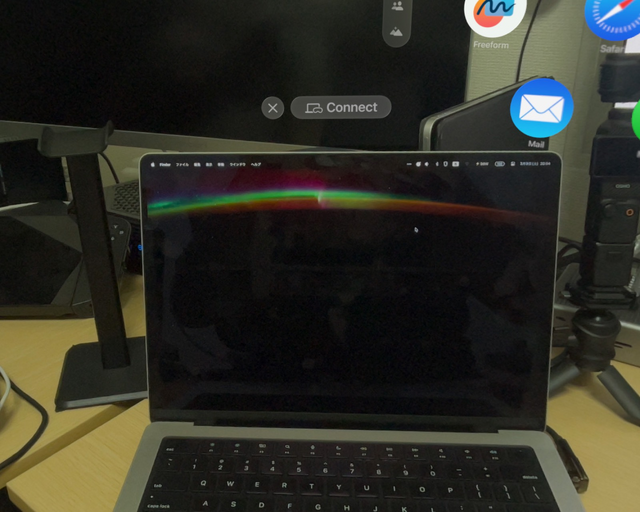
▲MacBookを認識すると中央に「Connect」ボタンが出る。これをタップすると、Macが大画面でVision Pro内に「召喚」される
ただ、Macを閉じていたり、MacBookシリーズ以外を接続したりする場合には、メニューをたどって接続作業をする必要がある。繰り返しているとこれが面倒になる。
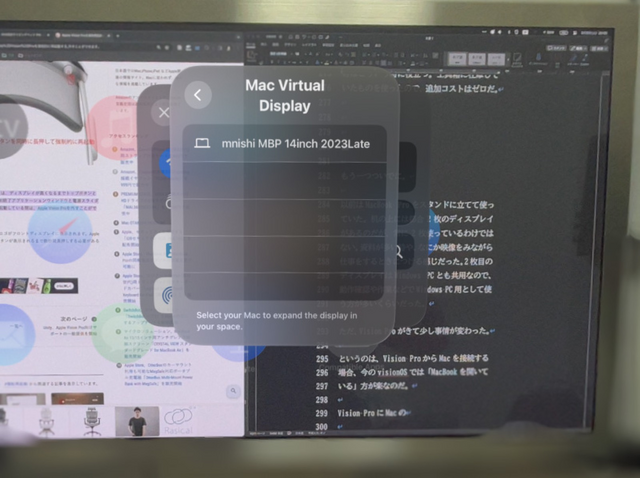
▲MacBookを閉じていたり、Mac miniなどのデスクトップ型を使っていたりする場合には、メニューをたどって「召喚」になるのでめんどくさい
というわけで、最近はMacBook Proをスタンドに立てず、そのまま置いている。Vision Proに接続する時やもう一枚ディスプレイが必要になった時、画面を開いて使うようになった。
2枚目のディスプレイの出番はさらに減ってしまったわけだが、まあ、これはこれでいいかな、とも思っている。
もちろん、アップルがvisionOSを改良し、Macとの接続方法をもう少し「汎用的」に見直してくれるのがベストなんだけれど。






















